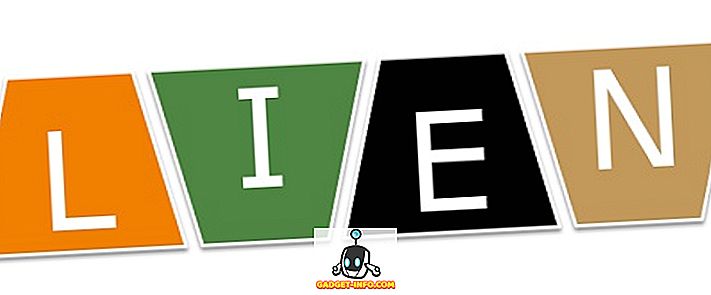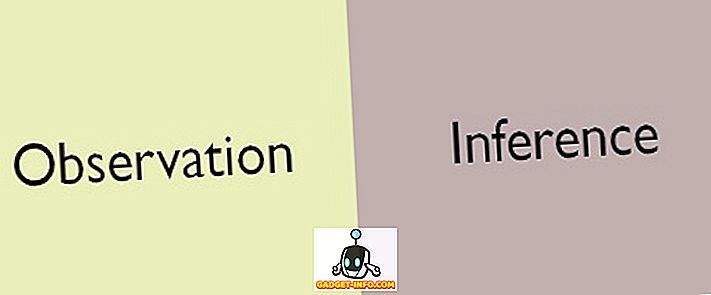Един от основните проблеми, които повечето потребители имат с Outlook, е фактът, че става много бавен и изяжда много памет в своите системи. Имам 1.5 GB Outlook файл, но Outlook работи бързо и не премахва всички ресурси на моя компютър! Защо?
Е, това е защото оптимизирам Outlook, като изпълнявам няколко рутинни задачи, за да се уверя, че остава чист и тънък. Вместо да се справя с катастрофи от Outlook, луди съобщения за грешки, изтриване на паметта или загуба на време в очакване на Outlook да се зареди, защо не следвам съветите ми по-долу, за да направим Outlook бърз и отзивчив.
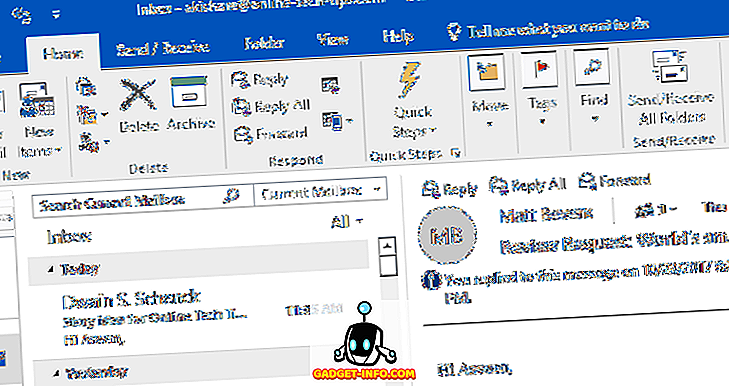
Едно нещо, което искате да разберете за Outlook е, че той изцяло се изпълнява от база данни. Всички ваши имейли, задачи, елементи от календара, бизнес контакти и др. Се съхраняват в файл с база данни. За да намали използването на паметта и да направи Outlook бърза, тази база данни трябва да бъде малка и оптимизирана.
Намаляване на използването на Outlook памет
Правило 1. Първо, уверете се, че в Outlook е включен AutoArchive . Вероятно никога няма да погледнете тези имейли от преди 5 години? Вместо да имате хиляди имейли във вашата пощенска кутия, AutoArchive ще премести по-старите към нов PST файл и ще запази текущия си PST файл тънък. Винаги можете по-късно да намерите тези по-стари имейли, като извършите търсене.

Кликнете върху Файл и след това върху Инструменти и след това върху Пощенска кутия . Ще видите няколко опции, както е показано по-долу. Бих проверил размера на пощенската кутия и ако е нещо повече от 500 MB, трябва да включите автоматичното архивиране или да изтриете всички имейли, които заемат голямо пространство. Също така се уверете, че след това изчистете папката с изтрити елементи, тъй като това все още заема място.

Също така си струва да се отбележи, че трябва да направите това за всяка пощенска кутия, която сте настроили в Outlook. Ето защо е добра идея да включите AutoArchive, защото той ще се погрижи за него автоматично без никаква намеса.
Ако не искате да направите това, поне преместете всички по-стари имейли в друга папка, за да не се налага Outlook да зарежда хиляди имейли всеки път, когато става въпрос за Входящи, което води до по-голямо използване на паметта.
Правило 2. Уверете се, че използвате само съществени добавки за Outlook. Много програми обичат да инсталират добавки към Outlook автоматично, като Adobe, EverNote, Wunderlist и т.н. Дори Microsoft добавя куп неща, които обикновено изключвам като Skype, OneNote, SharePoint и др.

Ако не ги използвате, отървете се от тях! Те трябва да бъдат заредени в паметта, когато се стартира Outlook и те също правят програмата по-бавна. За да деактивирате добавката, трябва да изберете COM добавки в комбоболу в долната част и да кликнете върху Go . Ще се появи нов прозорец и ще можете да махнете отметката от елементите, които не искате.

Правило 3. Outlook се предлага в пакета с функциите за разпознаване на реч и ръкопис, които са част от Windows. Ако не използвате това, деактивирайте го, така че да не се зарежда всеки път, когато Outlook стартира. Също така ще попречи на системата ви да сканира имейлите ви и т.н.
Можете да отидете в Контролен панел, Разпознаване на реч и след това щракнете върху Разширени опции за реч .

В „ Потребителски настройки “ махнете отметката от „ Преглед на документи и поща“, за да подобрите точността .
Правило 4. Използвайте различна програма за RSS емисии и интернет календари. Да, Google Reader беше страхотно и сега, когато го няма, защо не използвате Outlook за управление на вашите емисии? Лоша идея! Все още има много добри онлайн и офлайн RSS четци, които можете да използвате различни от Outlook.

Outlook просто не е проектиран да работи с RSS емисии, така че нищо повече от една двойка ще забави Outlook. Можете да използвате Google Календар за всички интернет календари, които искате да следвате.
Правило 5. По някаква причина хората забравят папките за спам и кошчето. Изпразнете ги! Някой като мен получава стотици спам имейли на ден! Всичко това се съхранява в базата данни на Outlook и го забавя. Изправяйте често папката си за спам и папката си за боклук.

Правило 6. Компактни PST файловете си веднъж за известно време. Можете да направите това, като отидете във Файл, след това Управление на данни . След това кликнете върху PST файла и изберете Настройки . След това натиснете бутона Compact Now .
В по-новите версии на Office трябва да кликнете върху Файл и след това върху Настройки на профила . Кликнете върху раздела Файлове с данни и щракнете двукратно върху файла с данни, който искате да компресирате.

Outlook ще го направи автоматично във фонов режим, но ще се стартира само когато компютърът е неактивен и Outlook е отворен. Понякога тази ситуация никога не се появява, така че е добре да го правите ръчно веднъж за известно време.
Правило 7. Ако имате наистина големи Outlook файлове и индексирането на търсенето е активирано, това може да доведе до сериозни забавяния в Outlook. Може да е добра идея да деактивирате индексирането на търсенето за Outlook, докато не ви е необходимо или да изтриете и възстановите индекса в случай. Във всеки случай трябва да намалите размера на основните файлове с данни, за да направите индекса по-малък.

Просто кликнете върху Старт и след това напишете в търсенето. Кликнете върху опцията Промяна на търсенията в Windows, за да премахнете Outlook от индекса за търсене.
Правило 8. Друго голямо забавяне за Outlook е всякакъв вид антивирусна програма, която сканира всички ваши имейли. Сега това е много полезно, ако сте човек, който е склонен да кликне върху зловреден софтуер или да бъде подправен от фалшиви имейли. За съжаление дори и най-добрите потребители понякога се подвеждат, така че допълнителната защита е полезна.
Въпреки това, в зависимост от антивирусната програма, тя наистина може да направи нещата много бавни в Outlook. Ако имате този проблем, добра идея е да изключите антивирусната програма за Outlook и да видите дали проблемът изчезва. Ако е така, трябва да помислите за различна програма, която е по-ефективна при сканирането.
Правило 9. Този съвет се отнася само за акаунти на Microsoft Exchange, така че няма да работи за POP или IMAP профили. По принцип искате да активирате режима за кеширан Exchange, което означава, че имейлите ще се съхраняват локално и ще бъдат достъпни по-бързо.

Отидете на Файл, Настройки на профила и след това кликнете два пъти върху имейл акаунта в раздела Имейл . Отметнете полето Използване на кеширан режим на Exchange .
Надяваме се, че тези действия ще намалят отпечатъка на паметта на Outlook и ще го направят по-бърз! Също така се уверете, че сте инсталирали най-новите актуализации и сервизни пакети за Office и Windows, тъй като те помагат при проблеми с производителността и изтичането на паметта! Наслади се!